Kaip įjungti pokyčių sekimo režimą Word: 4 geriausi metodai

Ar jūsų darbas susijęs su dokumentų redagavimu Microsoft Word? Sužinokite, kaip įjungti pokyčių sekimo režimą Word.
„Microsoft Word“ yra labai lanksti, kai kalbama apie turinio, kurį jame rašote, stilių. Pavyzdžiui, galite pakeisti tik teksto spalvą, šriftą, dydį, stilių ir kt. Pagal numatytuosius nustatymus, kai kopijuojate tekstą į Word, jis išlaiko stilių iš šaltinio. Kai kuriais atvejais tai gali būti visiškai gerai, nes galbūt norėjote tokio tikslaus formatavimo. Deja, taip pat dažnai taip pat nėra, ypač dažnai žiniatinklio tekstas yra šiek tiek kitokio šrifto, dydžio, spalvos ar net fono spalvos ir gali būti nemalonu. Laimei, yra keletas variantų, kurie jums padės.
Kaip išvalyti formatavimą programoje Word
Jei ką tik nukopijavote tekstą į „Word“, po įklijuoto teksto dešinėje turėtų būti mažas langelis, kuriame parašyta „(Ctrl)“. Tiesiog spustelėkite mygtuką arba paspauskite klavišą Ctrl ir galėsite sukonfigūruoti įklijuoto teksto įklijavimo parinktis. Galite pasirinkti išlaikyti šaltinio formatavimą, bandyti sujungti formatavimą su aplinkiniu tekstu, importuoti tekstą kaip paveikslėlį arba atitinkamai pašalinti visą stilių iš teksto.
Patarimas: Įklijavimo parinkties keitimo laukelis pasiekiamas tik tol, kol kitą kartą nepakeisite dokumento. Po to turite iš naujo įklijuoti tekstą, kad grąžintumėte parinktį.
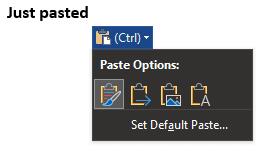
Įklijavę tekstą spustelėkite nedidelį laukelį po jo dešinėje ir naudokite paskutinę parinktį „Palikti tik tekstą“, kad įklijuotumėte tekstą be formatavimo.
Jei norite, galite pakeisti numatytąją įklijavimo parinktį, tai galite padaryti spustelėdami „Nustatyti numatytąjį įklijavimą“, esantį po įklijavimo parinktys, kaip aprašyta aukščiau. Tai atvers „Word“ nustatymus toje vietoje, kur galėsite konfigūruoti numatytąjį teksto įklijavimo elgesį.
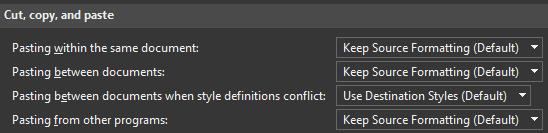
Galite pakeisti numatytąją įklijavimo parinktį, jei didžiąją laiko dalį esate linkę ją keisti rankiniu būdu.
Jei pastebite, kad visame dokumente yra daug formatavimo pakeitimų, kurių nenorite pasilikti, galite pasirinkti iškirpti ir įklijuoti visą dokumentą paspausdami Ctrl + A, Ctrl + X ir Ctrl + V. Vieną kartą, tai padarėte, tiesiog pakeiskite įklijavimo parinktį į „Palikti tik tekstą“ ir bus pašalintas visas dokumento formatavimas, išskyrus naujas eilutes ir kitus tuščius tarpus.
Atminkite, kad tai taip pat ištrins bet kokį formatavimą, kurį taip pat norite pasilikti. Nors galite pasirinkti, tada iškirpti ir įklijuoti pastraipų rinkinį, jie visada bus įklijuoti tik vienoje grupėje. Negretimos pastraipos nebus iš naujo suformatuotos, kad grįžtų tiksliai iš ten, iš kur buvo kilusios. Jei buvo pastraipa, kurios neiškirpote ir neįklijavote viduryje, ji bus nustumta į pabaigą.
Ar jūsų darbas susijęs su dokumentų redagavimu Microsoft Word? Sužinokite, kaip įjungti pokyčių sekimo režimą Word.
Mes siūlome kelis sprendimus, kaip išspręsti dažnai pasitaikančią problemą, kai bandote peržiūrėti pridėtus failus programoje Microsoft Outlook, su šiuo gidu.
Įjunkite arba išjunkite automatinio išsaugojimo funkciją „Microsoft Outlook 365“, kuri automatiškai išsaugo el. laiškus šablonų aplanke.
Kaip blokuoti el. pašto adresus ir domenus Microsoft Outlook 2016 arba 2013.
Sužinokite, kaip galite neleisti el. pašto gavėjams persiųsti žinutę programoje Microsoft Outlook.
Sužinokite apie dažnas Excel formulės klaidas, tokias kaip #VALUE! ir #NAME!, kodėl jos atsiranda ir kaip jas ištaisyti.
Mūsų straipsnyje parodoma, kaip sistemos administratorius gali atlaisvinti „Microsoft Excel“ failą, kad juo galėtų redaguoti kitas vartotojas.
Vadovas, padedantis spręsti problemas, kai „Microsoft Excel“ skaičiuoklės nesiskaičiuoja tiksliai.
Priversti pranešimą jūsų Microsoft Excel 365 failams, kad atidarytumėte kaip tik skaitymui, naudojantis šiuo vadovu.
Jūsų pivot lentelė neveikia? Čia yra kelios paprastos taisymo priemonės, kurios turėtų greitai ir lengvai išspręsti problemas.




